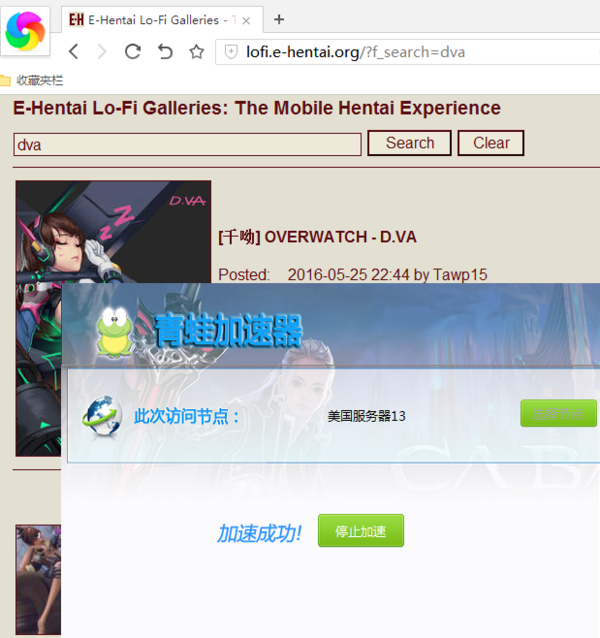问题补充说明:com/zhidao/wh%3D600%2C800/sign=b4735effb64543a9f54ef2ca2e27a6ba/a686c9177f3e6709ce57c5f43ac79f3df8dc5561.baidu.jpg" esrc="http
方法一:修改文件夹安全属性
1、右键我们要删除的文件夹-属性。
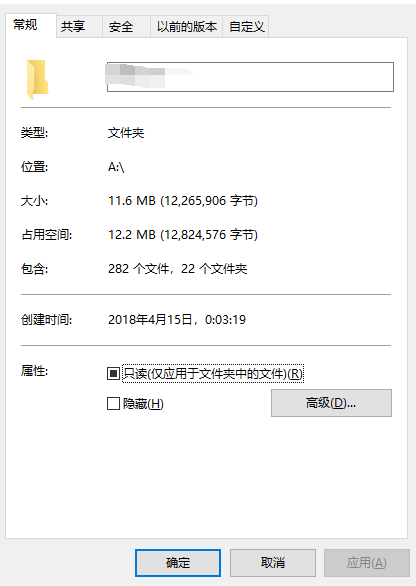
2、我们在打开的文件夹属性窗口,点击:安全-编辑。
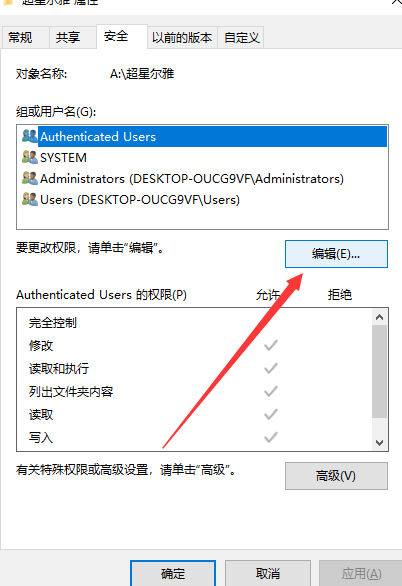
3、在“组或用户名(G)”栏中,我们点击:添加。
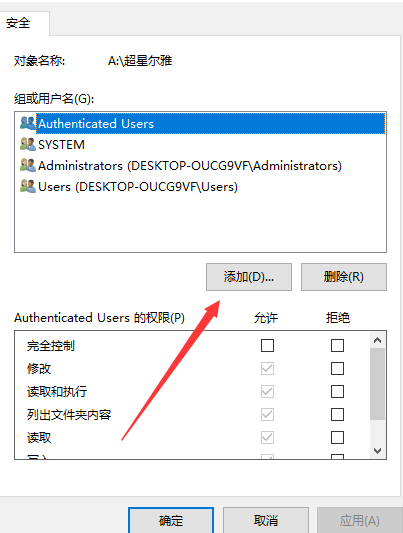
4、在弹出的选择用户或组的窗口,我们输入:Administrators,点确定,回到原窗口也点:确定。
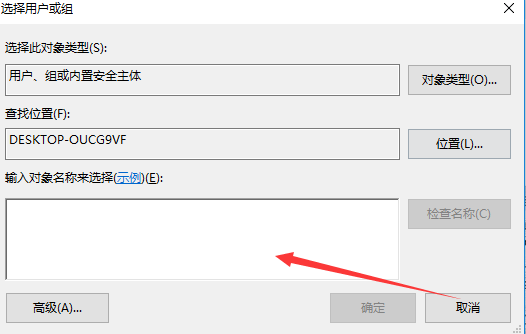
5、在“Administrators的权限(P)”栏的“允许”下面的口中全部打勾(也可根据自己需要定制权限),点击:应用-确定。
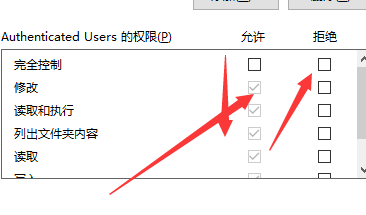
6、在弹出的“Windows安全”窗口中,我们点“是”,回到原来的窗口,确定。
7、如果我们要删除文件夹,则右键该文件夹-以管理员身份运行,再删除该文件夹就可以顺利地删除了。

方法二:
①开始→运行→输入:controluserpasswords2回车执行;
②打开用户账户→用户→点选当前账户进行设置;
③组成员→点选管理员(具备Administrator账户的权限)→确定。
参考资料 http://jingyan.baidu.com/article/ab0b5630b17ad4c15afa7d0c.html
标签:删除,Win7,文件夹